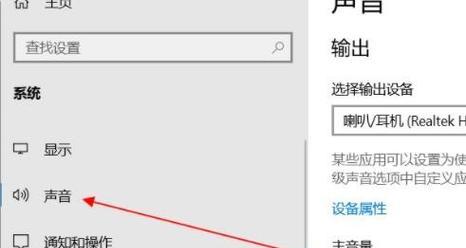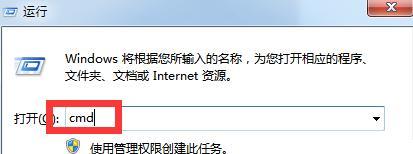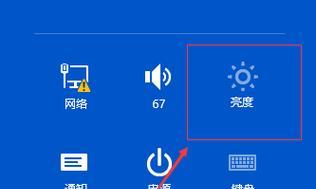在现代音乐制作和音频编辑中,把调音台的声音输出到台式电脑是一项常见需求。这涉及到将模拟信号转换为数字信号,以便使用音频处理软件进行进一步的编辑、混音和处理。我们应该如何正确地完成这个过程呢?下面,我将详细介绍调音台声音输出到台式电脑的具体步骤,以及一些相关技巧和常见问题。
第一步:选择合适的音频接口
您需要一个音频接口(AudioInterface),它是一个用于将模拟音频信号转换为数字信号的硬件设备,反之亦然。音频接口通常带有多个输入和输出端口,并通过USB、Thunderbolt或火线等连接到电脑。选择合适的音频接口时需注意以下几点:
兼容性:确保音频接口与您的电脑操作系统兼容。
音频质量:查看接口的信噪比、采样率和位深度等规格。
端口数量:根据您的设备数量和需求选择相应数量的输入输出端口。
驱动程序:确保音频接口的驱动程序能够安装在您的系统上。

第二步:连接调音台与音频接口
一旦选择好了音频接口,接下来是将调音台的声音输出端口连接到音频接口。通常,调音台会有多种输出方式,如主输出(主L/R)、辅助输出或者直接输出(用于每路单独的输出):
主输出:将调音台的主L/R(左右声道)输出连接至音频接口的相应输入端口。
辅助输出:如果调音台支持,可以将特定轨道的辅助输出接到音频接口,以独立控制各轨道的音频信号。
直接输出:对于高级调音台,可能有直接通过插入端口将音频信号输入至音频接口的选项。

第三步:安装并配置音频接口驱动程序
连接好设备后,您需要在台式电脑上安装音频接口的驱动程序。通常,设备制造商都会提供相应的安装程序和使用说明:
下载驱动程序:访问音频接口制造商的官方网站,下载适合您操作系统版本的驱动程序。
安装驱动程序:执行下载的安装程序,并按照提示完成安装。
配置音频接口:安装完驱动程序后,可能需要在电脑的音频设置中配置音频接口作为默认录音设备和播放设备。

第四步:设置音频软件
为了接收和处理音频信号,您需要一个音频处理软件,例如AdobeAudition、Audacity或ProTools。根据您选择的软件,进行如下操作:
打开音频软件。
进入软件的音频设备设置。
在输入选项中选择您的音频接口作为录音设备。
调整音频输入电平,确保没有过度削波。
第五步:进行音频输出
一切设置好之后,您就可以开始录音或者实时监听了:
若是录音,确保音频软件的录音轨道已激活,并开始录制。
若是实时监听,播放调音台输出的音频,通过音频软件的输入端口实时监听。
常见问题与解决方案
在上述操作过程中,您可能会遇到一些问题。以下是一些常见的问题以及解决方法:
无声音输出:检查所有连接是否牢固,音频接口和电脑是否已正确识别和配置。
音频延迟:可能因为缓冲区设置不当。尝试降低缓冲区大小来减少延迟。
音质不佳:确保音频接口的采样率和位深度设置得当,以及音频文件格式为无损格式。
附加技巧
为了更好地输出调音台声音到台式电脑,以下是一些实用技巧:
使用高品质的连接线缆,如XLR或TRS线。
在录音之前,确保音频接口和调音台的电平匹配。
为确保最佳性能,使用电脑的电源适配器而不是USB端口供电。
利用音频接口的增益控制,调整输入信号电平至合适的范围。
结语
通过以上步骤,您已经了解如何将调音台声音输出到台式电脑。关键在于选择合适的音频接口,正确连接设备,并设置好音频软件。只要遵循这些步骤,您就可以开始您的音乐制作或音频编辑之旅了。记得在实践中不断探索和学习,以达到最佳的音频处理效果。